Cách bật bảo vệ thiết bị bị đánh cắp trên iPhone của bạn
29/01/2024
Bắt đầu với iOS 17.3, giờ đây bạn có thể bật Bảo vệ thiết bị bị đánh cắp trên iPhone của mình để thêm độ trễ thời gian cho việc truy cập dữ liệu cá nhân.
Apple đã có một số tính năng bảo mật được tích hợp trong iOS, như Find My, có thể xóa dữ liệu từ xa khỏi thiết bị bị mất hoặc bị đánh cắp. Bắt đầu với iOS 17.3, công ty đã thêm một lớp bảo mật mới cho phép bạn bật Bảo vệ thiết bị bị đánh cắp cho iPhone của mình.
Bạn có rất nhiều dữ liệu trên iPhone và rất có thể là một lượng tốt trên iPad nếu bạn sử dụng nó thường xuyên. Khi bạn mất thiết bị, đó không chỉ là một trải nghiệm khó chịu và có thể dẫn đến thảm họa.
Tính năng Bảo vệ thiết bị bị đánh cắp mới bổ sung thêm tính bảo mật. Cụ thể, nếu bạn đang đi du lịch hoặc không gần cơ sở nhà hoặc nơi làm việc của bạn. Nó yêu cầu xác thực sinh trắc học bổ sung cho các hành động thiết yếu.
Vì vậy, trong hướng dẫn này, chúng tôi sẽ giải thích những gì lớp bảo mật mới cung cấp và cách bật nó trên iPhone hoặc iPad của bạn.
Bảo vệ thiết bị bị đánh cắp là gì?
Bắt đầu với bản nâng cấp iOS 17.3, tính năng Bảo vệ thiết bị bị đánh cắp sẽ yêu cầu xác thực sinh trắc học bổ sung thông qua Face ID hoặc Touch ID (mật mã một mình sẽ không làm điều đó) khi thực hiện các hành động cụ thể.
Sau khi bật, một số hành động nhất định như truy cập mật khẩu được lưu trữ hoặc thông tin thẻ tín dụng yêu cầu khuôn mặt hoặc chạm vào của bạn khi điện thoại vắng nhà để xác thực danh tính của bạn. Ngoài ra còn có độ trễ bảo mật một giờ cho các hành động như thay đổi mật khẩu Apple ID của bạn. Độ trễ được thiết kế để ngăn người khác thực hiện các thao tác quan trọng để bạn có thể đánh dấu thiết bị của mình là bị mất.
Cách bật bảo vệ thiết bị bị đánh cắp
Nếu iPhone hoặc iPad của bạn đang chạy iOS 17.3 trở lên, bạn có thể bật Bảo vệ thiết bị bị đánh cắp bằng các bước sau.
1.Khởi chạy ứng dụng Cài đặt trên iPhone hoặc iPad của bạn.
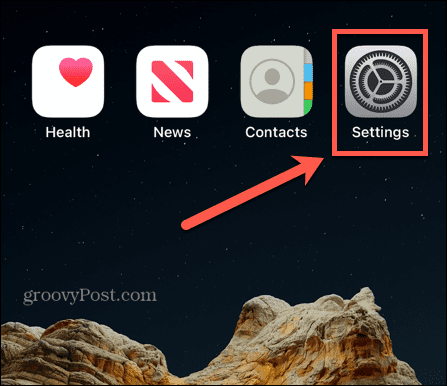
2.Vuốt xuống và nhấn vào Face ID &; Mật mã từ menu các mục.
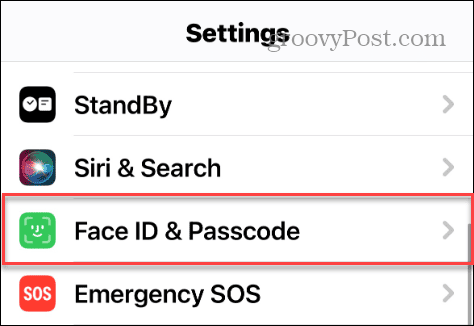
3.Nhập mật mã của bạn để xác minh bạn muốn vào mục.
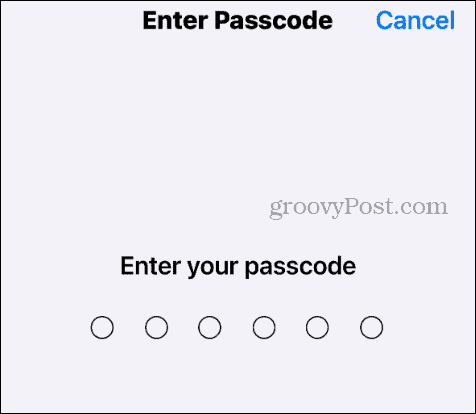
4.Cuộn xuống menu và chọn Bật Bảo vệ để bật tính năng này.
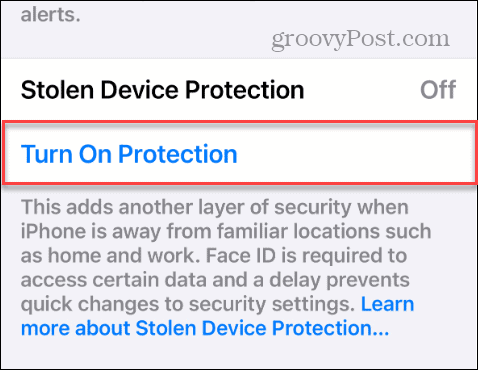
5.Nếu bạn muốn tắt nó hoặc khi nó khởi động, bạn sẽ được thông báo và có thể bắt đầu đếm ngược một giờ bằng cách nhấn vào nút Bắt đầu độ trễ bảo mật.
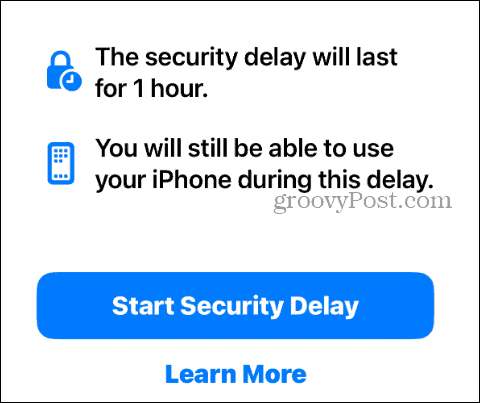
6.Bạn cũng có thể theo dõi thời gian, bảo mật, trì hoãn, đếm ngược khi tại chỗ.
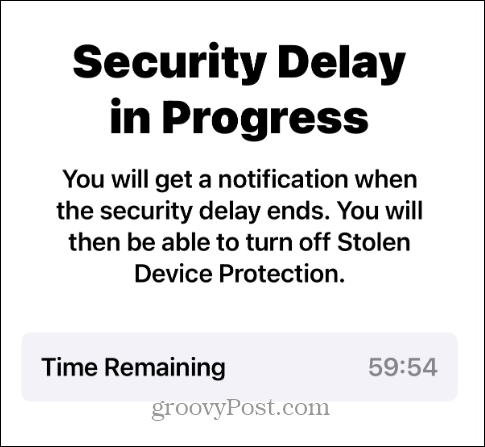
Tính năng Bảo vệ thiết bị bị đánh cắp sẽ chỉ hoạt động khi bạn có thiết bị của mình khi ở xa các vị trí thường xuyên và quen thuộc. Ví dụ: nếu bạn đang chạy việc vặt và muốn thay đổi mật khẩu của mình vì một số lý do, tính năng này sẽ khởi động và ngăn thay đổi trong một giờ. Một thông báo sẽ xuất hiện khi đếm ngược kết thúc, cho bạn biết bạn có thể tiếp tục.
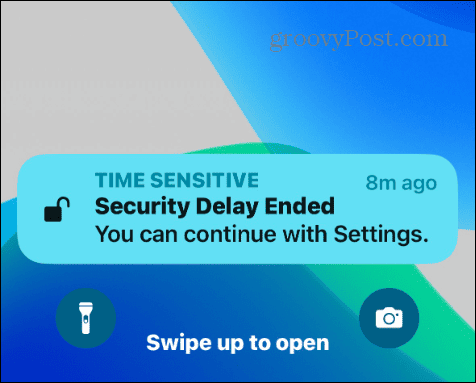
Thiết lập căn cứ nhà
Nếu bạn chưa thiết lập cơ sở nhà trên iPhone hoặc iPad, bạn sẽ muốn làm điều đó trước khi bật Bảo vệ thiết bị bị đánh cắp. Nó chỉ mất một vài bước.
- 1.Mở Apple Maps trên iPhone hoặc iPad của bạn.
- 2.Nhấn vào biểu tượng Trang chủ.
- 3.Khi trang Thẻ Liên hệ của bạn xuất hiện, hãy gõ nhẹ Mở Thẻ Liên hệ của Tôi.
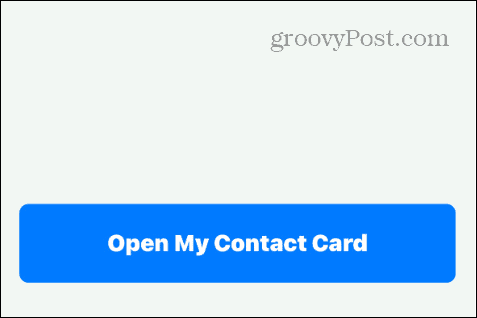
- 4.Nhập địa chỉ nhà riêng và cơ quan của bạn.
-
Sử dụng tính năng bảo vệ thiết bị bị đánh cắp trên iPhone của bạn
Nếu bạn muốn thêm một lớp bảo vệ bảo mật bổ sung cho iPhone hoặc iPad của mình, bạn có thể. Bắt đầu với iOS 17.3, bạn có thể bật tính năng Bảo vệ thiết bị bị đánh cắp giúp ngăn kẻ trộm truy cập vào các bộ phận quan trọng của thiết bị để bạn có thể liệt kê chúng là bị mất hoặc bị đánh cắp.
Điều quan trọng cần lưu ý là có thể có một tình huống mà bạn đang ở một vị trí quen thuộc mà iOS đã không chỉ định một vị trí thường xuyên. Ví dụ: bạn có thể cần thay đổi mật khẩu được lưu trữ và Bảo vệ thiết bị bị đánh cắp ngăn bạn thực hiện ngay lập tức.
Nếu bạn không thể chờ đợi trong giờ yêu cầu, điều duy nhất cần làm là quay trở lại một địa điểm quen thuộc để hàng giờ chờ đợi được dỡ bỏ. Tuy nhiên, lớp bảo mật bổ sung là tốt đẹp để có khi thời gian là điều cốt yếu sau khi mất điện thoại của bạn.
Nguồn www.groovypost.com